神奇图片批处理软件批量旋转图片的方法
2021-01-09 11:55作者:下载吧
神奇图片批处理软件是一款专业实用的图片编辑处理软件,该软件功能十分强大,用户使用这款软件,不仅可以调整图片的尺寸,还能对图片颜色、旋转角度等进行设置。我们在编辑处理图片的时候,如果图片的角度不正常,会影响我们观看图片内容,这时候就可以旋转图片的角度。而这款软件在旋转图片方面十分出色,并且还能批量旋转图片。鉴于很多小伙伴不知道怎么对其操作,那么接下来小编就给大家详细介绍一下神奇图片批处理软件旋转图片的具体操作方法,有需要的朋友可以看一看。
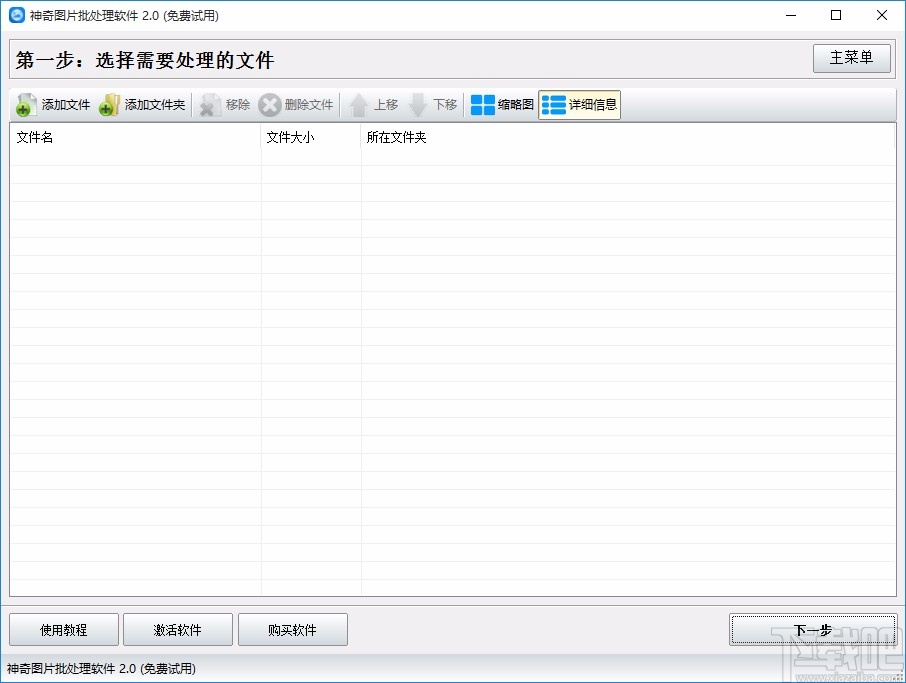
方法步骤
1.首先打开软件,我们在界面左上角找到“添加文件”按钮,点击该按钮就可以将需要旋转的图片添加到软件中。
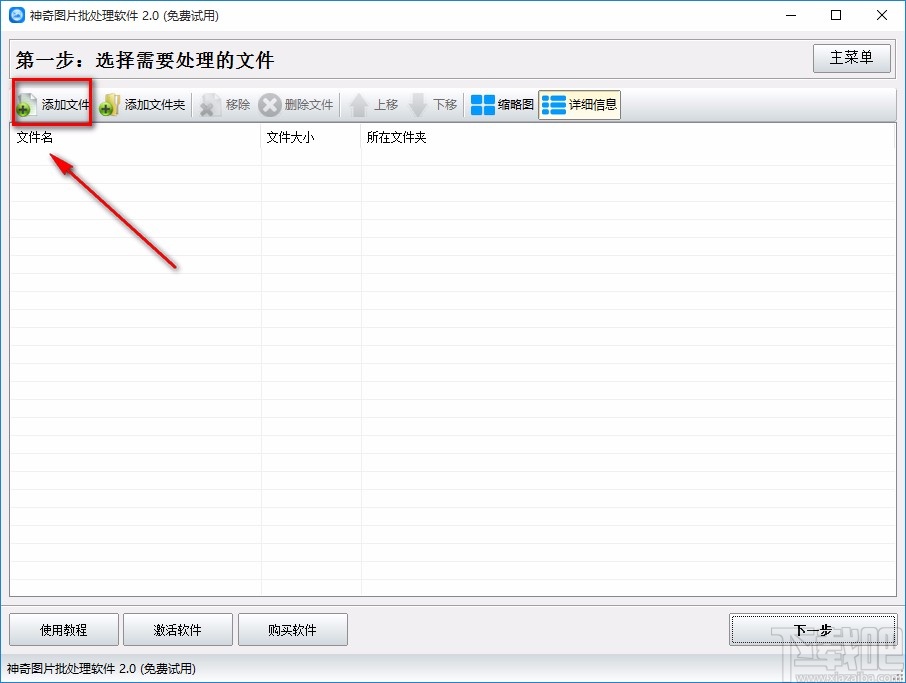
2.将图片添加到软件后,我们在界面右下角找到“下一步”按钮,点击该按钮就能进入到下一个界面。
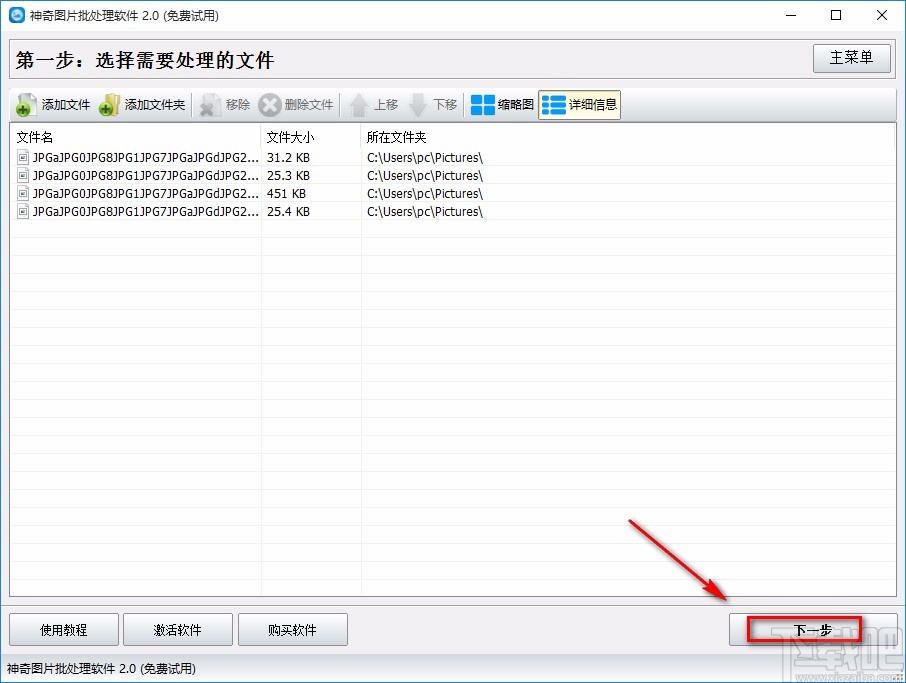
3.接着在界面左侧找到“旋转”选项,我们双击该选项,界面上就会出现一个动作属性窗口。
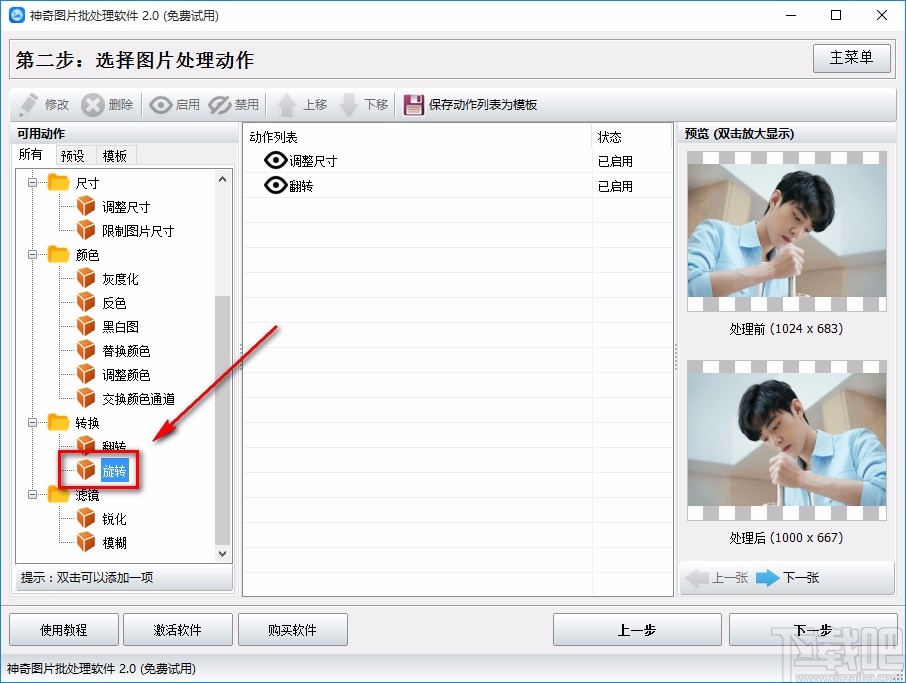
4.在动作属性窗口中,我们找到“Rotate Angle”选项,可以在该选项后面的文本框中直接输入旋转的角度数值;也可以点击文本框下方的90、180、270按钮来旋转图片。
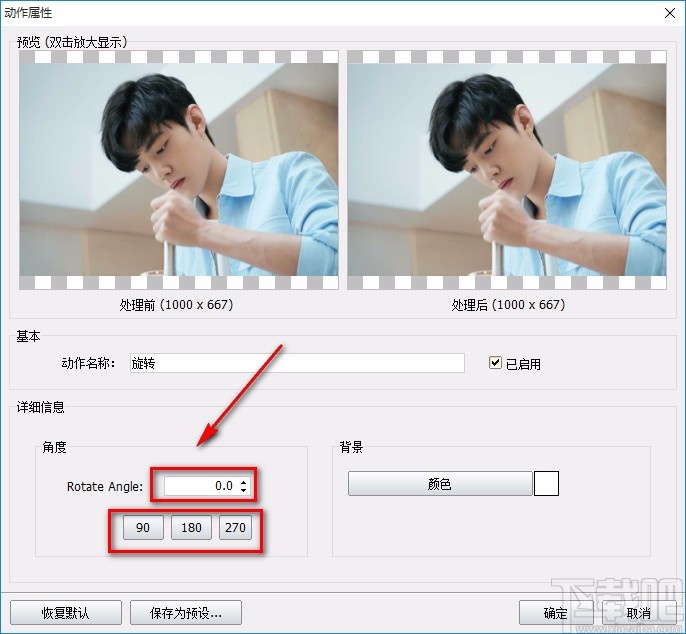
5.然后在窗口右下角找到“确定”按钮,我们点击该按钮就可以开始批量旋转图片文件了。
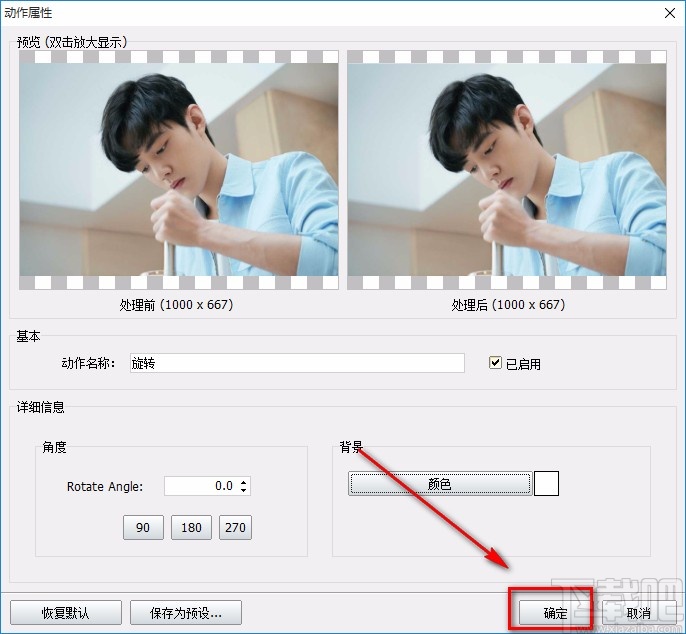
6.随后在界面右下角找到“下一步”按钮,我们点击该按钮就能进入到文件输出设置页面。
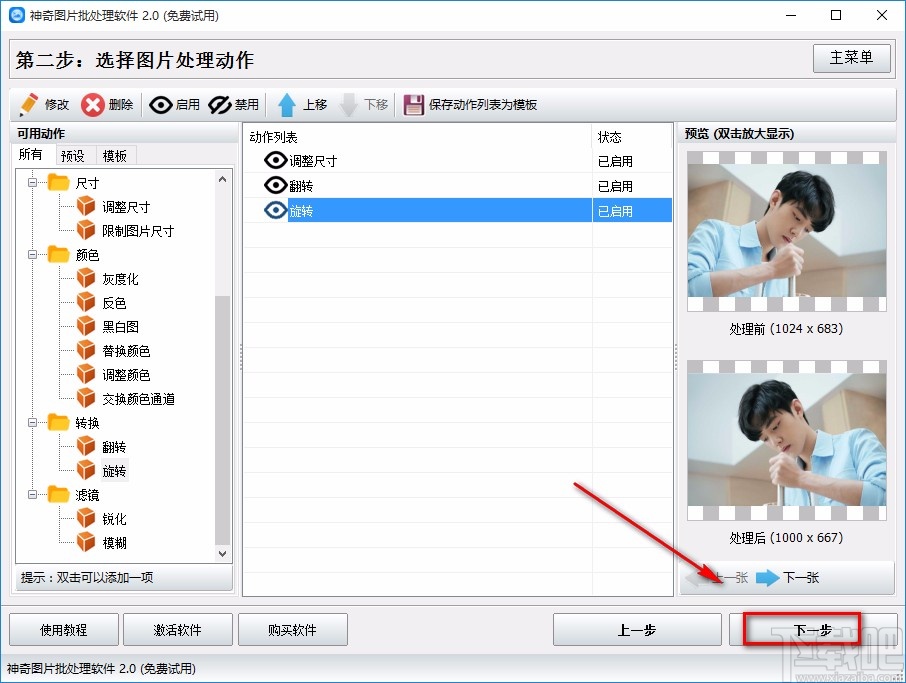
7.在页面左上方找到“保存到”选项,我们根据自己的需要在其下方选择保存位置;如果选择“保存所有文件到下面指定的文件夹”选项,则还要点击其右下方的三个小点按钮设置输出位置。
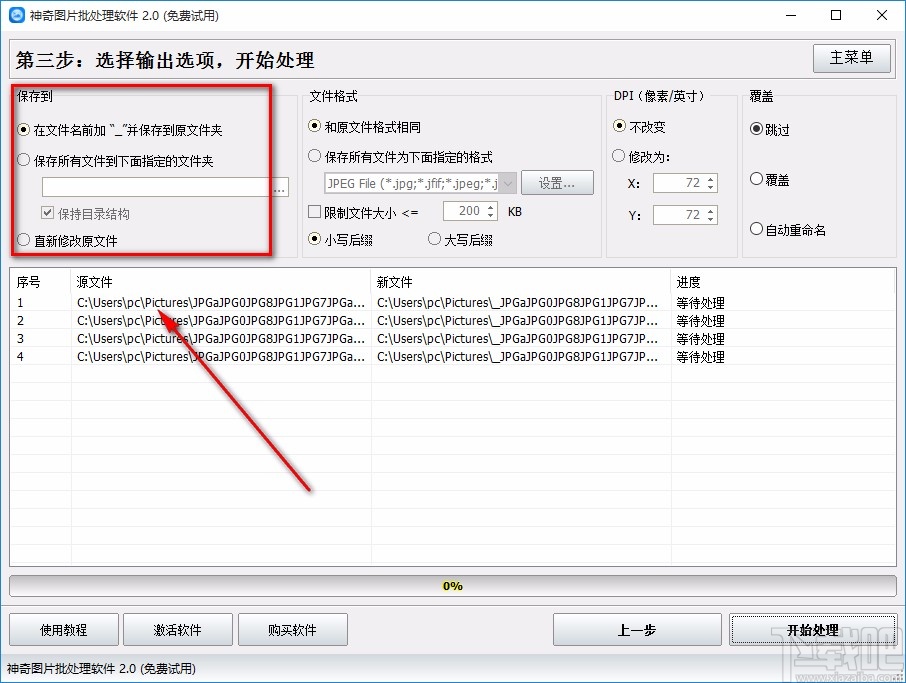
8.在页面上方还可以找到“文件格式”选项,在该选项下方选择文件格式;如果选择“保存所有文件为下面指定的格式”选项,则还要点击其后面的“设置”按钮设置文件格式;并根据自己的需要在该栏里设置“限制文件大小”以及后缀的大小写。
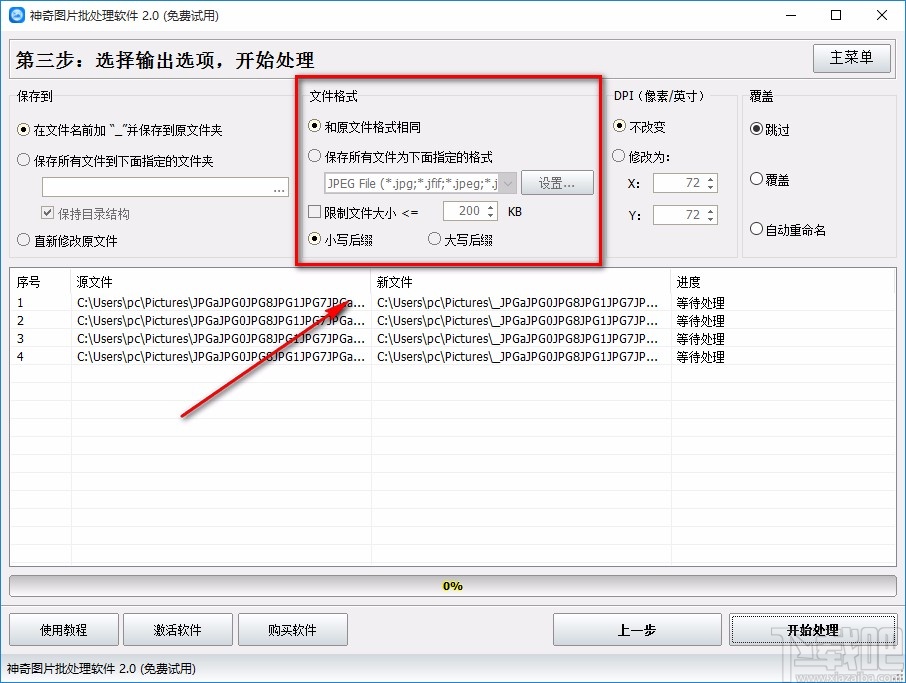
9.之后在界面上方找到“DPI”和“覆盖”两栏,我们根据自己的需要在这两栏下方对相关参数进行设置就可以了。
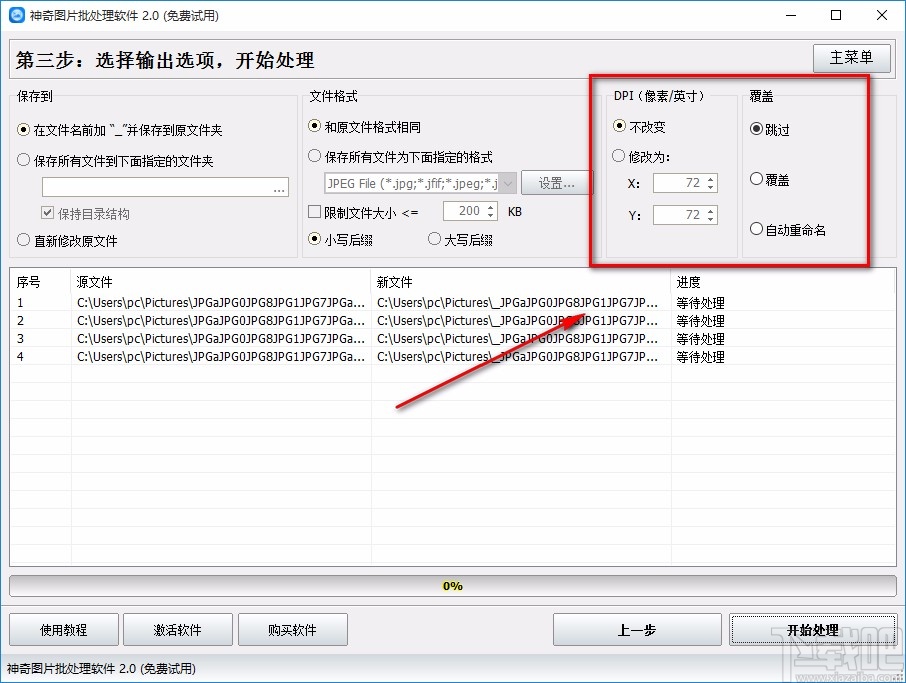
10.完成以上所有步骤后,我们在界面右下角找到“开始处理”按钮,点击该按钮就可以开始调整图片尺寸了。
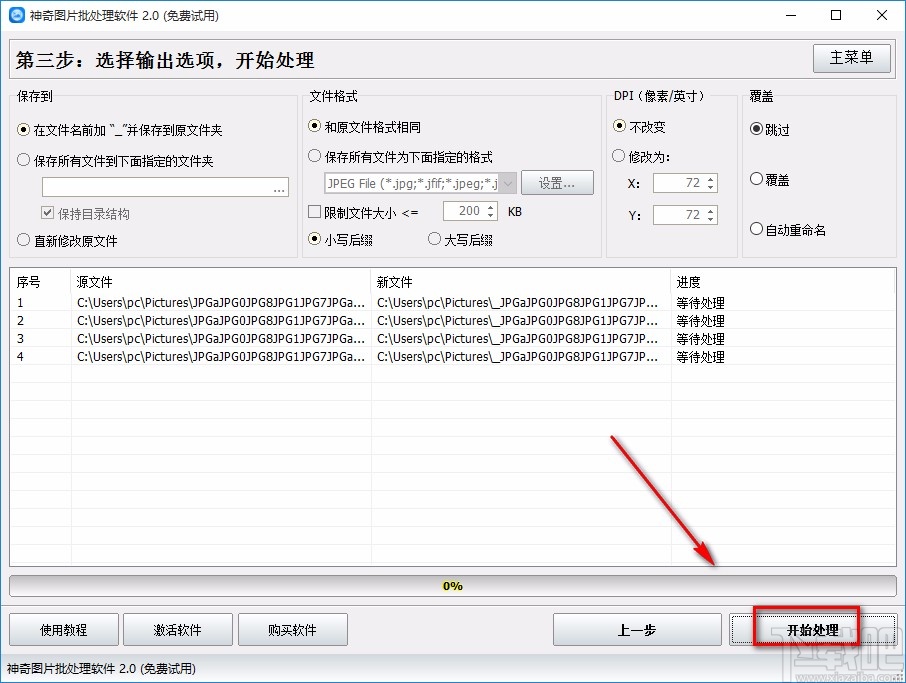
以上就是小编给大家整理的神奇图片批处理软件批量旋转图片的具体操作方法,方法简单易懂,有需要的朋友可以看一看,希望这篇教程对大家有所帮助。